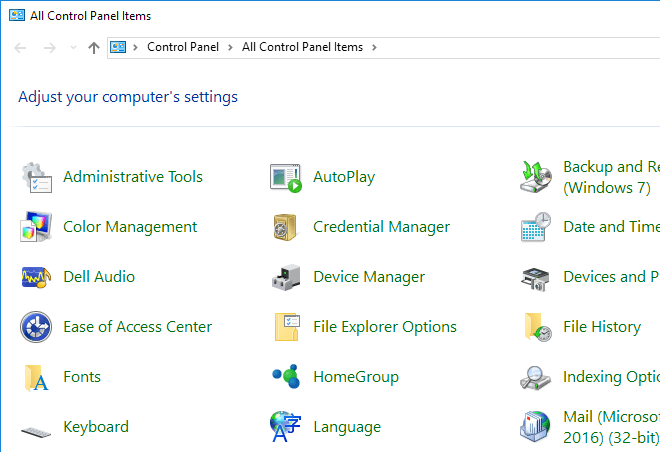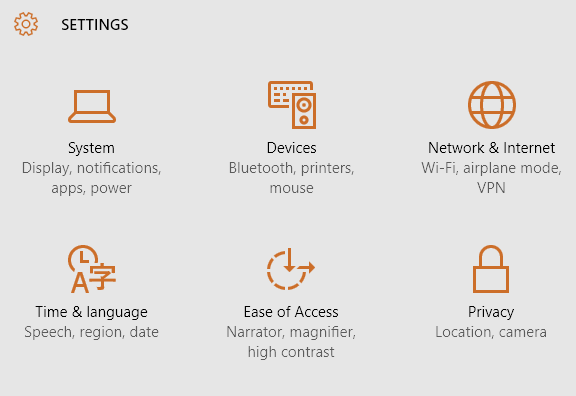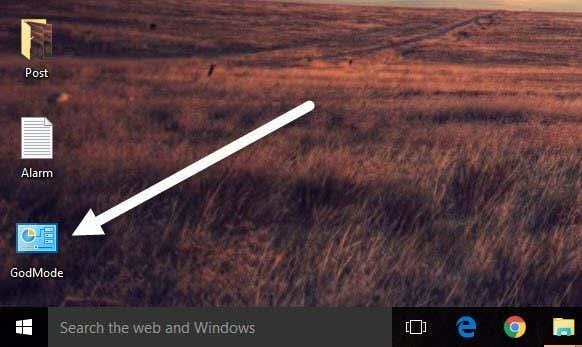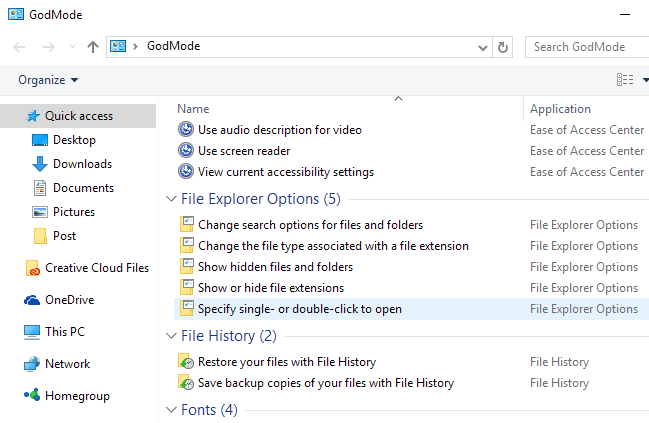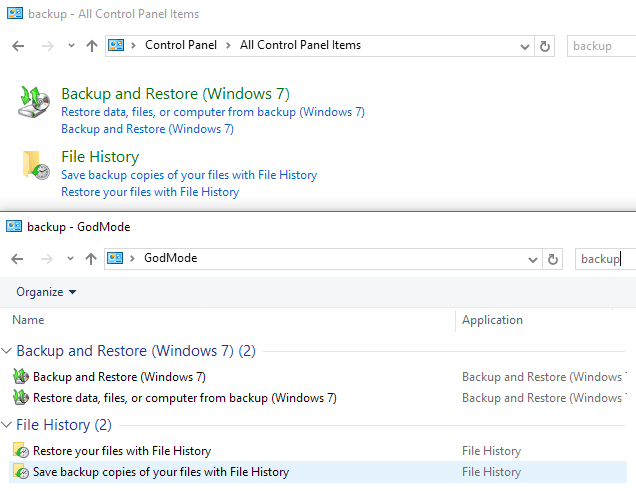Systém Windows má veľké množstvo nastavení, ktoré možno nakonfigurovať tak, aby sa prispôsobilo fungovanie systému Windows. Úprava týchto nastavení však nie je najjednoduchšia vec. Väčšinu z nich je potrebné upraviť pomocou ovládacieho panela, ktorý nájdete v ponuke Štart > Ovládací panel .
Hoci je ovládací panel dobrým nástrojom, jeho používanie môže byť niekedy náročné. Pri používaní ovládacieho panela musíte väčšinou prepínať medzi mnohými rôznymi oknami, aby ste všetko nastavili. Niekedy je tiež ťažké nájsť konkrétne nastavenie, ktoré hľadáte. Napríklad som napísal celý príspevok o tom, ako nakonfigurovať Centrum sietí a zdieľania .
Okrem toho majú Windows 8.1 a Windows 10 dve miesta na úpravu nastavení: cez Ovládací panel a cez aplikáciu Nastavenia .
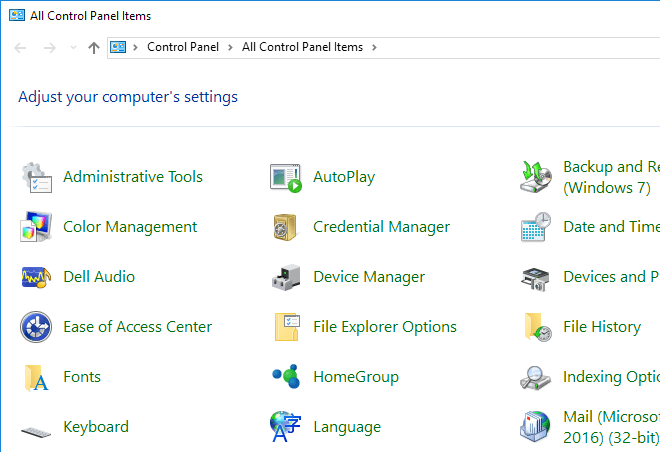
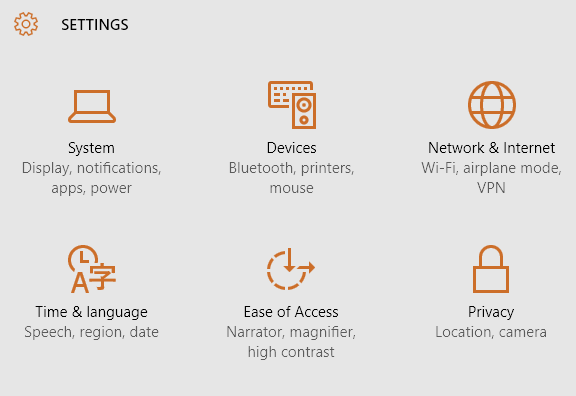
Existuje však ešte jeden spôsob, ako môžete upraviť nastavenia v počítači so systémom Windows, ktorý vám poskytne všetky možnosti úprav na jednom mieste: režim God Mode alebo Master Control Panel. Nikto si nie je istý, prečo sa to volá God Mode, pretože je to v podstate len zoznam všetkých možných nastavení na jednom mieste a nemusíte to pomenovať God Mode!
Aby ste sa dostali do tohto hlavného ovládacieho panela, musíte najprv vytvoriť nový priečinok na pracovnej ploche. Ak to chcete urobiť, kliknite pravým tlačidlom myši na pracovnú plochu a vyvolajte sekundárnu ponuku. V sekundárnej ponuke vyberte Nový > Priečinok . Tým sa na plochu pridá predvolený priečinok, ktorý sa bude volať napríklad Nový priečinok alebo Nový priečinok 2 atď.

Ďalej musíte zmeniť názov nového priečinka , ktorý ste práve vytvorili. Najprv skopírujte nižšie uvedený text, ktorý začína GodMode. (E…} . Teraz kliknite pravým tlačidlom myši na priečinok a vyberte Premenovať .
GodMode.{ED7BA470-8E54-465E-825C-99712043E01C}
Prilepte tento text ako názov priečinka a potom stlačte kláves Enter. Teraz by sa priečinok mal zmeniť z predvolenej ikony prázdneho priečinka na ikonu vyzerajúcu v ovládacom paneli s názvom GodMode. Všimnite si, že tento počiatočný text môžete zmeniť na čokoľvek, čo sa vám páči, nemusí to byť GodMode.
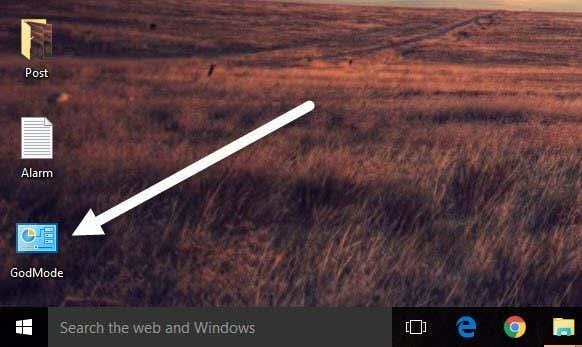
Dvojitým kliknutím na ikonu ju otvoríte. Všimnete si, že vyzerá podobne ako okno ovládacieho panela so všetkými možnosťami umiestnenými vo formáte zoznamu. Je to skvelý spôsob, ako vidieť všetky dostupné úpravy pre Windows na jednom mieste.
Teraz môžete prejsť na určité nastavenie a jednoducho ho nakonfigurovať bez toho, aby ste museli prechádzať množstvom rôznych Windowsov. Keď kliknete na zoznam v okne „God Mode“, budete môcť prejsť priamo na konfiguračnú stránku.
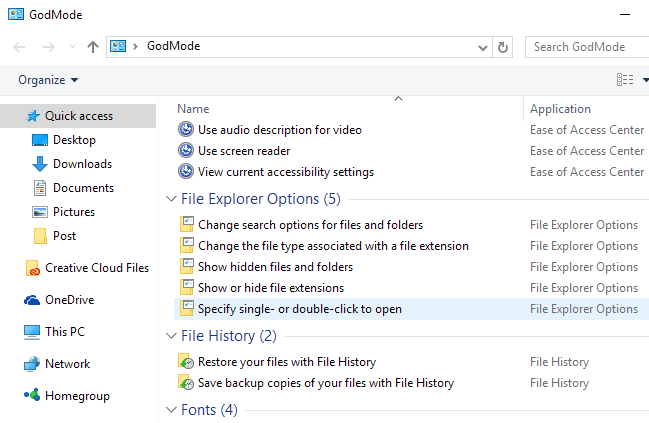
Všimnite si, že všetko v hlavnom ovládacom paneli môžete nájsť aj v bežnom ovládacom paneli vykonaním vyhľadávania. Nižšie uvádzam výsledky vyhľadávania v GodMode a v bežnom ovládacom paneli. Ako vidíte, získate rovnaké výsledky.
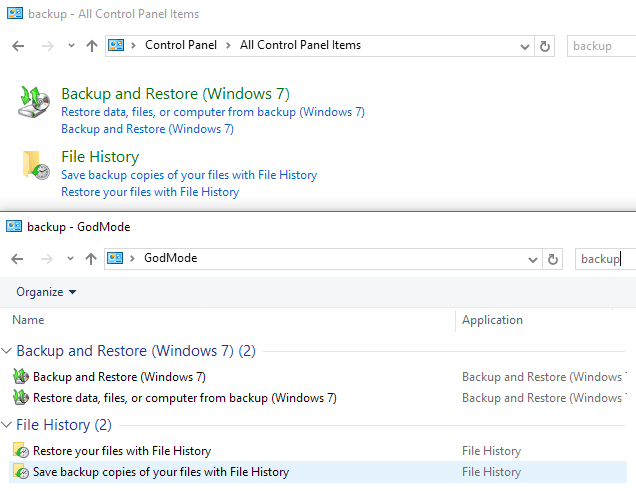
Hlavnou výhodou GodMode je, že môžete vidieť všetky nastavenia bez toho, aby ste museli vedieť, čo hľadať. Pri mnohých príležitostiach sa to ukázalo ako užitočné, pretože som nevedel presne, aké slovo mám hľadať, ale pri prehliadaní zoznamu sa mi podarilo nájsť nastavenie.
Opäť platí, že tento malý trik funguje na Windows 7, Windows 8.1 a Windows 10. Ak máte nejaké otázky, neváhajte ich komentovať. Užite si to!